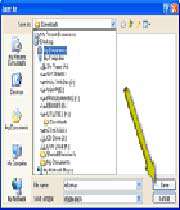صفحة وب رسمی اینترنت اكسپلورر را باز كنید

اینترنت اكسپلورر را اجرا كنید. در نوار آدرس اینترنت اكسپلورر http://www.microsoft.com/windows/ie/ را تایپ كنید و كلید Enter را فشار دهید. صفحة وب مربوط به اینترنت اكسپلورر باز میشود.
Download Now را كلیك كنید
گزینـة Download Now را كلیك كنیـد. صفحـة جدیـدی باز میشود كه نگارش مناسب اینترنت اكسپلورر سیستم عامل شما را نشان میدهد.
دكمة Go را كلیك كنید
زبانی كه میخواهید نگارش جدید اینترنت اكسپلورر پشتیبانی كند را از جعبة Select Language انتخاب كنید سپس Go را كلیك نمائید.
دستورالعملهای دیگر
اطلاعات، سایتها و صفحههای وب مدام در حال تغییر میباشند و ممكن است هنگامی كه این كارهای عملی را انجام میدهید شكل ظاهری بعضی از صفحهها تغییر كرده باشد. صفحة وبی كه در شكل زیر میبینید نحوة Download و نصب مرورگر Internet Explorer 6 Service Pack 1 را شرح میدهد. بر روی میانبر ویژة مربوط به نگارش اینترنت اكسپلورری كه می خواهید Download كنیدكلیك كنید.
ذخیرة فایل نصب اینترنت اكسپلورر
برای ذخیرة فایل نصب اینترنت اكسپلورر روی رایانة خود، دكمة Save را كلیك كنید تا پنجرة Save As به نمایش در آید.
ذخیرة فایل نصب از طریق پنجرة Save As
پیكان نشان داده شده در شكل زیر را كلیك كنید تا لیست درایوهای رایانة شما به نمایش درآید. گزینة My Documents را كلیك كنید و دكمة Save را كلیك كنید تا انتقال برنامة نصب اینترنت اكسپلورر از اینترنت به رایانة شما و به درون شاخة My Documents آغاز گردد.
نظرات شما عزیزان:
موضوعات مرتبط: درس دوم اینترنت اکسپلورر ، ،
برچسبها:
 قالب (Theme)
قالب (Theme)  سبکهای نمایش (styles)
سبکهای نمایش (styles)  فهرستهای سفارشی (Customized Lists)
فهرستهای سفارشی (Customized Lists)  فهرستها (Lists)
فهرستها (Lists)  دکمهها
دکمهها  صفحهبندی (layout)
صفحهبندی (layout)  واحدهای اندازهگیری
واحدهای اندازهگیری  اشکال زدایی (debug) برنامه
اشکال زدایی (debug) برنامه  درک امنیت و اجازه ها (permission)
درک امنیت و اجازه ها (permission)  ساختن و استفاده از منابع (Resources)
ساختن و استفاده از منابع (Resources)  استفاده از مفاهیم ضمنی (implicit intents)
استفاده از مفاهیم ضمنی (implicit intents)  استفاده از مفاهیم آشکار (explicit intents)
استفاده از مفاهیم آشکار (explicit intents)  ساختن و مدیریت فعالیت ها Activities یک برگرفته شده از AndroidCode.ir
ساختن و مدیریت فعالیت ها Activities یک برگرفته شده از AndroidCode.ir  کار کردن با AndroidManifest.xml
کار کردن با AndroidManifest.xml  ایجاد پروژه و درک ساختار آن
ایجاد پروژه و درک ساختار آن  نمای کلی از توسعه اندروید
نمای کلی از توسعه اندروید  آماده کردن دستگاه اندروید (گوشی) برای توسعه
آماده کردن دستگاه اندروید (گوشی) برای توسعه  مراحل نصب «ابزار توسعه اندروید» ADT در ایکلیپس
مراحل نصب «ابزار توسعه اندروید» ADT در ایکلیپس  مراحل نصب ایکلیپس (Eclipse) روی ویندوز
مراحل نصب ایکلیپس (Eclipse) روی ویندوز  مراحل نصب ایکلیپس (Eclipse) روی مک
مراحل نصب ایکلیپس (Eclipse) روی مک